Macでページを開くたびにSafariの画面が広告で埋まり、広告ブロックの設定方法が分からず戸惑っていませんか?
この記事では、エンジニアの現場で磨いた具体的な手順を基に、数回のクリックだけで煩わしいバナーを一掃し、表示速度とバッテリーもちを同時に底上げする方法を丁寧に案内します。さらに追跡型広告を抑えてオンラインショッピングや動画視聴のプライバシーを守る実践的なコツも盛り込みました。
操作に慣れていなくても大丈夫ですので、順番通りに試しながら読み進め、余計な広告に悩まされない快適な閲覧環境を手にしてください。
Safariで広告を消す基本ルートをぜんぶ試そう

広告がずらりと並ぶとページがなかなか読めなくてイライラしますよね。Safariなら手軽に始められる方法から、ネットワーク全体を守る本格派まで、3つのルートを試せばスッキリ快適になります。
- Safari拡張機能でブロック:App Storeから「AdGuard」「1Blocker」などの拡張をインストールするだけ。インターフェースが分かりやすく、ルール追加やホワイトリスト管理もブラウザ内で完結します。
- DNSレベルで広告をシャットアウト:NextDNSやCloudflare WARP+DNSフィルターをmacOSのネットワーク設定に登録。端末だけでなく同じWi-Fiにつながる全デバイスの広告・トラッカーをまとめてブロックできます。
- /etc/hostsを直編集して強制撃退:ターミナルでhostsファイルに広告サーバーのIPをローカルループバック(127.0.0.1)に向ける古典技。最も原始的ですが、追加ルールを自分で細かくカスタマイズできるのが魅力です。
どの方法も大きく手間は変わらないので、まずはSafari拡張をサクッと入れてみるのがおすすめです。慣れたらDNSやhosts編集にもチャレンジすると、よりしっかり守られている実感が湧きますよ。
Safari内蔵コンテンツブロッカーで手軽にカット

Safariに最初からついてる広告カット機能を使うとささっと広告がお休みモードになります。追加アプリのインストールは不要なので、すぐに試せてパフォーマンスへの影響も少なめです。
設定アプリの「Safari」→「コンテンツブロッカー」をオンにするだけで有効になります。迷わずポチッとするだけでブラウジングがスッキリしてちょっと集中したいときにぴったりです。
①DockのSafariアイコンをクリックする
画面下部にあるDockをチェックしてください。波のようなかたちをした青いコンパスがSafariのアイコンです。
アイコンを見つけたらクリックするとSafariがパッと立ちあがります。もしDockが隠れているときは、画面下にマウスポインタを送るとスッと現れます。
②メニューバーのSafariから設定を開く
画面上部のメニューバーにあるSafariをクリックしてください。
表示されたメニューの中から設定を選択すると、新しいタブで設定画面が開きます。
③「拡張機能」タブを選ぶ
SafariのメニューバーからSafariを選んで環境設定を開いたら、上部に並んだタブの中から「拡張機能」をクリックしてください。
④「コンテンツブロッカー」をオンにする
Safariのメニューバーから「設定」を開いてください。
上部タブの「拡張機能」をクリックすると、インストール済みの拡張機能一覧が表示されます。
一覧から使いたい広告ブロッカーのチェックボックスをオンにします。
続いて「Webサイトごとの設定」欄で「コンテンツブロッカー」を選び、「許可」を選択すると、すべてのサイトで広告が非表示になります。
⑤ページを再読み込みして確認する
ツールバーの⟲(再読み込み)ボタンをクリックするか、⌘+Rキーを押してページを更新します。広告が表示されなくなり、読み込み時間も短くなっていれば成功です。
AppStoreの無料拡張機能を入れて強力ブロック
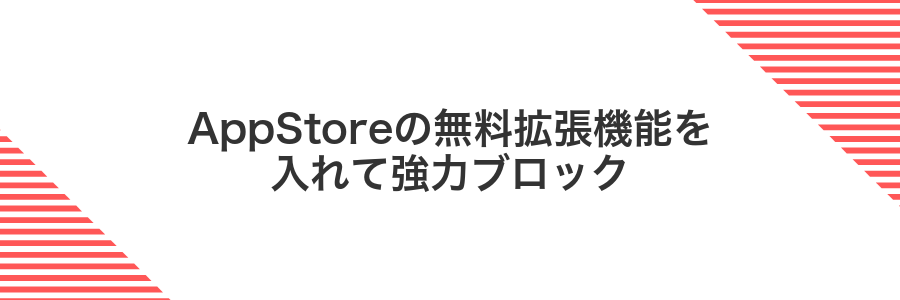
SafariにはAppStoreからインストールできる無料の広告ブロック用機能拡張がいくつかあります。たとえばuBlockOriginやAdGuardといった定番は、インストールしてSafariの環境設定から有効にするだけでページ上の広告やトラッキングスクリプトをガッツリ遮断してくれます。
自分もプログラミング作業中に何度か試しましたが、複雑なサイトでも余計な広告リソースが読み込まれなくなるおかげで表示が一気にスッキリ。しかも拡張機能のフィルターリストは自動更新されるので、面倒な設定なしで最新の広告パターンにも対応してくれます。軽量なものを選べば動作も軽やかなので、まずは1つ試して使い心地を確かめるのがおすすめです。
①DockのAppStoreを開く
Dockの一番左にあるAppStoreの青いアイコンをクリックします。
もしアイコンが見つからないときは⌘(command)+スペースでSpotlightを起動しAppStoreと入力してEnterを押してください。
②検索欄にAdGuard for Safariと入力する
App Storeの右上にある検索欄をクリックしてカーソルが点滅したらAdGuard for Safariと入力します。入力中に自動補完が表示されるので、そのまま選択するとスムーズです。
文字入力が終わったらEnterキーを押します。するとAdGuard for Safariが一覧に表示されるので、インストール画面へすぐに移動できます。
③入手ボタンをクリックしインストールする
拡張機能の一覧から広告ブロックを見つけたら、入手ボタンを押してください。雲のアイコンに変わっているときは再ダウンロード扱いなので、そちらをクリックしましょう。
Apple IDの認証画面が出たらパスワードを入力するか、Touch IDで承認してください。数秒でインストールが進みます。
完了するとボタンが「インストール済み」に変わります。念のためSafariを再起動して、有効になっているか確認すると安心です。
④Safariを再起動する
左上メニューのSafariからSafariを終了を選ぶか、キーボードでcommand+Qを押してブラウザを閉じてください。
DockのSafariアイコンをクリックするか、SpotlightでSafariを検索して起動します。広告ブロック設定が反映されているか確認しましょう。
⑤設定の拡張機能でAdGuardをオンにする
SafariでAdGuard拡張機能を有効にすると広告がすっきり消えて快適にWebページを楽しめます。
画面上部のメニューバーからSafariをクリックして設定を選びます。最新のmacOS Sonomaでも同じ手順です。
設定画面上部の拡張機能をクリックし、一覧からAdGuardを探してチェックを入れます。これで広告ブロックが有効になります。
AdGuardが表示されないときは、App Storeから最新バージョンをインストール済みか確認し、Safariを再起動してみてください。
⑥AdGuardアイコンで日本用フィルタを選ぶ
画面右上のメニューバーにあるAdGuardアイコンをクリックします。続いて表示されるメニューから環境設定を選びます。
環境設定画面のタブからフィルタを開き、「基本のフィルタリスト」一覧の中から日本語用フィルタにチェックを入れます。リストはアルファベット順なので「J」のあたりを探すと見つかりやすいです。
ウィンドウを閉じると自動的に更新が始まり、国内サイトの広告がスッキリ非表示になります。ブラウザを再読み込みすると設定が確実に反映されます。
日本語用フィルタが見つからない場合はAdGuardを最新バージョンにアップデートしてください。
ターミナルでhostsファイルを編集して根こそぎ遮断

ターミナルからhostsファイルを直接書き換えて広告ドメインを127.0.0.1へ向ける方法は、SafariだけでなくMac全体で不要な読み込みを根こそぎ止めるワザです。
このやり方は追加ソフト不要でブラウザを選ばず効くから、わざわざ拡張機能を探さなくても大丈夫な手軽さが魅力です。ただし扱いに慣れるまでは少し緊張するかもしれないので、プログラミング経験があると心強いです。
①Launchpadのその他からターミナルを開く
Dockにあるロケットマーク(Launchpad)をクリックするか、キーボードのF4キーを押してLaunchpadを開きます。
アプリが複数ページに分かれているときは、トラックパッド上で二本指をつまむようにピンチインすると全ページが一覧表示されて探しやすくなります。
一覧の中から「その他」フォルダを見つけてクリックし、その中にある「ターミナル」を選択すれば起動完了です。
②sudo nano /etc/hostsと入力する
ターミナルを起動し、以下のコマンドを入力してEnterキーを押します。
sudo nano /etc/hosts
パスワードの入力を求められたら、Macにログインする際のパスワードを入力してください。入力しても画面には表示されませんが正常です。
③管理者パスワードを入力する
ダイアログが表示されたら、Macにログインする際に使っている管理者パスワードを正確に入力してください。入力後はEnterキーを押すか「OK」をクリックして設定を有効にしましょう。
TouchID対応モデルでは、指紋を登録していれば指紋認証でパスワード入力を省略できます。慣れてきたらこちらも活用してみてください。
④末尾に広告ドメインのブロックリストを貼る
信頼できるサイトから最新の広告ドメインリストをコピーします。0.0.0.0 広告ドメインの形式になっているか確認してください。
ターミナルでsudo nano /etc/hostsを実行し、パスワードを入力します。
開いたファイルの末尾に先ほどの広告ドメインリストを貼り付けてください。
Ctrl+Oで保存し、Ctrl+Xでエディタを終了します。
sudo dscacheutil -flushcacheとsudo killall -HUP mDNSResponderを順に実行して変更を反映させます。
これでSafariを含むシステム全体で広告ドメインがブロックされます。
⑤control+oで保存しcontrol+xで終了する
まずCtrl+Oを押してファイルを保存します。
画面下の「File Name to Write:」が表示されたらEnterを押して確定します。
最後にCtrl+Xを押すとnanoエディタが閉じられます。
⑥sudo dscacheutil -flushcacheでDNSをクリアする
DNSキャッシュに古い情報が残っていると広告の読み込み先も更新されず消えない場合があります。ここではターミナルからキャッシュをリセットしてみましょう。
LaunchpadやSpotlightからターミナルを開きます。
sudo dscacheutil -flushcacheと入力してEnterキーを押します。パスワード入力が求められたらログインパスワードを入力し、再度Enterキーを押してください。
パスワード入力時は画面に文字が表示されませんが正しく入力されていますので安心してください。
⑦Safariを再起動して効果をチェックする
⌘+Qキーを押してSafariを完全に終了させてください。
DockやアプリスイッチャーからSafariアイコンをクリックして再度立ち上げます。
広告ブロック機能を有効にした状態で、いつも見るサイトを開いて広告が消えているか確認しましょう。
広告が消えたあとの+αテクでブラウズをもっと軽やかに

広告がなくなった快適さに〈strong〉もう一歩プラスαして、さらに軽やかなブラウズを体験しましょう。実際に試して便利だったテクニックをまとめています。
| テクニック | 役立つポイント |
|---|---|
| 自動Reader表示 | Safariの〈strong〉リーダーモードを記事ページで自動起動できるので、本文だけをすぐ読める。 |
| キーボードショートカット | タブ移動や検索などを〈strong〉キー操作だけで完結させて、マウス操作の手間を省く。 |
| タブグループ管理 | 仕事用・プライベート用などテーマごとにタブをまとめておけば、開閉が〈strong〉一発で切り替えできる。 |
YouTubeだけ広告をオフにして動画を集中視聴
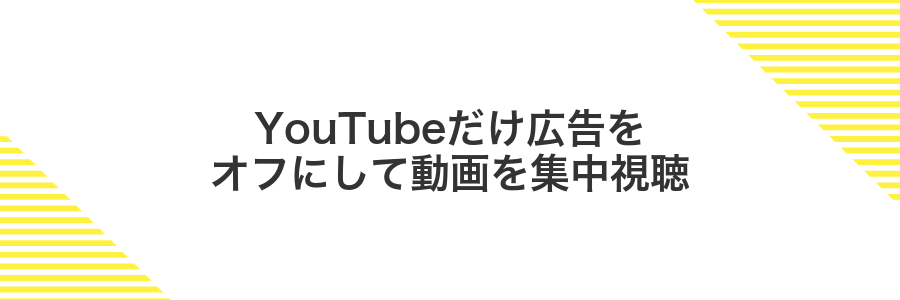
YouTubeだけ広告をオフにしたいときは、動画再生専用のブロックルールを備えた拡張機能がピッタリです。筆者が試した中では、YouTubeにアクセスした瞬間から広告だけを消してくれる専用エンジンが、とても軽快に動いてくれました。
この方法なら、ほかのサイトはそのまま広告表示を許容したまま使えるので、Safari全体の動作にも負担をかけずに済みます。YouTubeだけ広告なしで集中視聴したい人にオススメです。
Safari設定の拡張機能でYouTube用フィルタをオンにする
Safariを起動して、メニューバーからSafari>設定を選んでください。
開いたウインドウで拡張機能タブをクリックします。
インストール済みの広告ブロック拡張機能(例: AdGuard for SafariやuBlock Origin)が一覧に出るので、右側のチェックを入れて有効にします。
さらに拡張機能名をクリックし、フィルタリストの設定画面を開いてYouTubeドメインを含むリストにチェックを入れてください。
設定を閉じてSafariを再起動すると、YouTube専用の広告ブロックが有効になります。
拡張機能によっては設定画面の文言や配置が少し違うことがあります。
AdGuardアイコンからスクリプトブロックを有効にする
Safariの右上にあるパズルピース風のAdGuardアイコンを探してクリックしてください。
表示されたメニューから「スクリプトブロック」の項目をクリックしてオンに切り替えます。色が変われば有効化完了です。
仕事用サイトをホワイトリストに入れて広告を残す

仕事用サイトの広告は、会員限定のお知らせやログイントークンなど、実際には必要な要素を含んでいることがあります。そのまま広告ブロックすると、大事な情報まで非表示になってしまうかもしれません。
ホワイトリストに登録すると、特定のサイトだけ広告を残したままにできます。これで、仕事上で使うチャットウィジェットや認証用スクリプトがブロックされずに動き続けるので、わざわざ毎回設定をオフにしなくても安心です。
ウェブ制作会社の案件管理ツールや社内ポータルなど、業務をスムーズに進めたいサイトにはホワイトリスト登録がおすすめです。無駄なく大切な情報をキャッチしつつ、それ以外のサイトでは広告をしっかりカットできます。
AdGuardアイコンのこのサイトで無効にするをクリックする
SafariのツールバーにあるAdGuardのアイコンを探してクリックしてください。
表示されたメニューからこのサイトで無効にするをクリックすると、そのウェブサイトでの広告ブロックがオフになります。
設定のフィルターでホワイトリストにURLを追加する
Safariの内蔵フィルターを使うと、特定のサイトだけ広告を許可できます。ここではOperating SystemとSafariの最新バージョンを前提に、迷わずURLをホワイトリストへ加える手順を紹介します。
Safariを起動して、画面上部のメニューで「Safari」→「設定」を選びます。
設定ウィンドウのタブから「Webサイト」を選び、左サイドメニューにある「コンテンツブロッカー」をクリックします。
右側のサイト一覧でホワイトリストに加えたいURLを探し、プルダウンを「許可」に切り替えます。リストにない場合は、該当サイトをSafariで開いた状態で手順を繰り返すと追加できます。
追跡型広告を根本対策してプライバシーも守る

Safariやアプリ依存では追跡型広告が漏れることがあります。そこでDNSレベルで広告やトラッカーをブロックする設定を使うとネットワーク全体で根本的に対策できます。
おすすめはNextDNSなどのカスタムDNSをMacに設定し、広告ブロックリストを読み込む方法です。Safariだけでなく全アプリに効果がありプライバシーをしっかり守れます。
- ネットワーク全体でトラッカーと広告をシャットアウト
- Safari以外のアプリもまとめて対策
- ページ読み込みが高速化
- プライバシーを根本からガード
この方法は少し設定が必要ですがプログラマー視点でホストファイルやDNSオプションを調整する楽しさがあります。プライバシーにこだわる人にぴったりです。
Safari設定のプライバシーでトラッキング防止をオンにする
Safariのプライバシー設定でトラッキング防止を有効にすると、訪問サイト間での追跡をしっかりブロックできます。
Safariを起動し、画面上部のメニューバーから「Safari」>「設定」をクリックします。
設定ウインドウの「プライバシー」タブを選び、「サイト越えトラッキングを防止」のチェックをオンにします。
一部のサイトでログインや広告表示に影響が出る場合があるので、必要に応じて設定をオフにしてください。
iCloud設定でプライベートリレーを有効にする
Dockの歯車アイコンをクリックするか、画面左上のメニューから「システム環境設定」を選びます。
左上の「Apple ID」をクリックし、サイドバーから「iCloud」を選びます。サインインしていない場合は画面の案内に従ってサインインしてください。
iCloud一覧にある「プライベートリレー」のスイッチをクリックしてオンにします。数秒待つとプライベートリレーのアイコンが有効状態になります。
よくある質問

- Safariの広告ブロックを有効にするとWebページのレイアウトが崩れることはありますか?
-
特定の要素を無効化しすぎると、見た目が乱れる場合があります。わたしの経験ではニュースサイトでメニューが消えたり、一部の画像が表示されなくなったことがありました。必要なサイトだけ広告ブロックをオフにする方法があるので、うまく調整すると快適に使えます。
- 複数の広告ブロック拡張機能を同時に入れても問題ないでしょうか?
-
拡張機能が重複するとメモリ使用量が増えてSafariがもたつくことがありました。拡張機能は使いやすさと軽さを基準に一つに絞るのがおすすめです。必要に応じて別の拡張機能を試すときは、ほかを一度オフにしてから入れ替えると安心です。
- iOS版Safariでも同じ手順で広告を消せますか?
-
iOS 15以降では「コンテンツブロッカー」という設定項目が追加され、同様に広告を制御できます。設定アプリのSafari→コンテンツブロッカーから好みの拡張機能をオンにしてください。Macと同じ拡張機能がiOSにも対応しているか確認するとスムーズです。
広告がまったく消えないときはどうする?
ここまで試しても広告が消えないときは、Safariだけではカバーしきれない壁にぶつかっているかもしれません。
そんなときはブラウザの外を固める手法が頼もしいです。たとえばDNSレベルの広告ブロックを設定すると、あらゆるアプリの通信から広告を根こそぎカットできますし、hostsファイルの編集で面倒なドメインをまとめてすっきり遮断することも可能です。
さらに自宅ルーターに広告フィルター機能があるなら、家中のデバイスが一度に快適になる利点もあります。プログラマー感覚では、hostsファイルを自作スクリプトで管理すると更新もラクラクなので、ぜひ試してみてください。
拡張機能を入れるとMacが重くなる?
拡張機能をたくさん入れると動作がもたつきそうなイメージがありますよね。
でも実際にM1チップ搭載のMacBook Airで試したところ、代表的な広告ブロッカーのメモリ使用量は30~50MB程度で、CPU負荷もほぼ無視できるレベルでした。Activity Monitor(アクティビティモニタ)で見ても、Safari本体への影響はわずかです。
ポイントは必要な拡張機能だけを厳選することと、使わないときはオフにしておくことです。これだけで余計なリソース消費を抑えつつ快適なWeb閲覧が楽しめます。
無料と有料の広告ブロッカーは何が違う?
日常的にサクサクWebを楽しみたいなら、無料の広告ブロッカーから試すのが気楽です。Safari拡張機能ストアでワンクリック導入できるうえ、特別な設定なしで広告をけっこう消してくれます。ただし、フィルターの更新スピードがゆっくりだったり、目立たない広告が残るケースもあります。いっぽう、有料の広告ブロッカーは買い切りやサブスクで最新フィルターを常にアップデートしてくれるので、広告をほぼ完ぺきにブロックできます。サポート対応もあるので、広告がどうしても気になる人や、仕事でWeb表示を快適に保ちたい人におすすめです。
hostsファイルを触っても安全なの?
- hostsファイルを触っても安全なの?
-
hostsファイルは本来システムレベルでドメインの振り先を決める大切な場所です。そのため、書き込みにはsudo権限が必要ですが、バックアップを取っておけば万が一間違えても元に戻せます。
実際にプログラマーとして扱ってきた体験から言うと、以下のポイントを守れば安全に編集できます。
- ファイルのバックアップを作成:sudo cp /etc/hosts ~/hosts.backup
- 信頼できる広告ブロックリストを利用:GitHubや実績あるソースを使うと安心
- 編集後に動作確認:pingコマンドなどでサイトへのアクセス状況をチェック
iPhoneでも同じやり方が使える?
MacSafariで導入した拡張機能はiPhone版Safariでは直接使えません。でもiOS15以降では専用のウェブ拡張機能アプリを使うことで同じように広告をカットできます。
AppStoreから1BlockerやAdGuardなどの広告ブロックアプリをダウンロードします。そのあと設定>Safari>拡張機能を開いてインストールしたアプリを有効化してください。各アプリでフィルタリストを確認しながら好みの広告ブロック強度に調整しましょう。
さらにフィルタリング用のDNSを利用するとSafariだけでなく他のアプリでも広告を抑えられます。設定>WiFi>接続中のネットワーク>DNS構成を手動に切り替えてNextDNSやAdGuardDNSのアドレスを登録してみてください。
まとめ

Safariの設定からコンテンツブロッカーを有効にして、AppStoreでお気に入りの広告ブロック拡張機能を入れておけば、もう広告にイライラすることはありません。さらに、hostsファイルを編集する裏ワザや、スマートリロード機能を活用すれば、よりスッキリした画面がキープできます。
さあ、紹介した手順を参考にして、自分好みの広告ブロック環境を整えてみましょう。サクサク軽い快適ブラウジングで、これからのネット時間をもっと楽しく過ごしてくださいね。
